您好,登录后才能下订单哦!
这期内容当中小编将会给大家带来有关下载安装jdk的步骤,文章内容丰富且以专业的角度为大家分析和叙述,阅读完这篇文章希望大家可以有所收获。
首先在百度搜索jdk下载,然后打开第一个网站
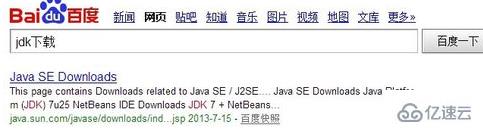
选择左边的软件
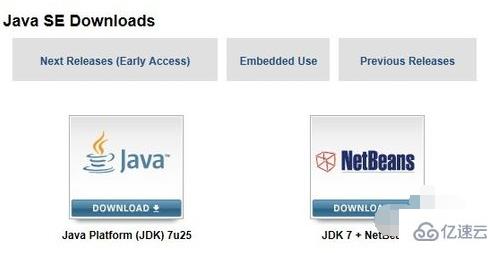
进入下载页面,点击accept license,并选择对应的windows x86的软件进行下载
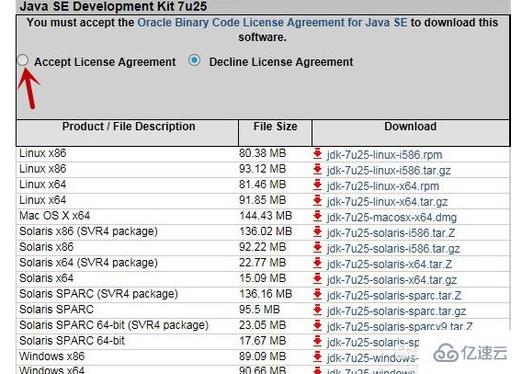
下载完成之后,打开软件进行安装,可安装在非c盘,比如,我就安装在d盘
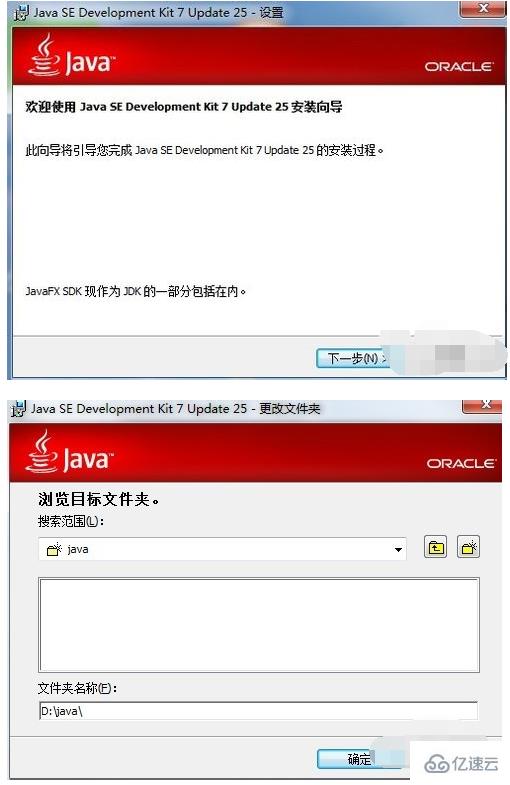
安装完毕,我们就可以开始配置了。右键我的电脑--属性,win7系统点击高级系统设置,而xp则只需要把选项卡切换至高级即可

点击环境变量
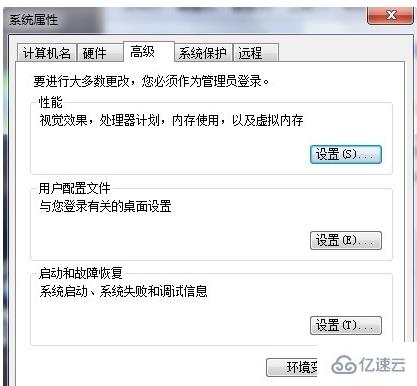
在系统变量中找到path,在变量值最后加一个分号“;”,再把你安装java的路径+bin复制进来,比如我刚才安装java的路径是D:\java,那么我要复制进去的地址则是D:\java\bin,如图所示,点击确定
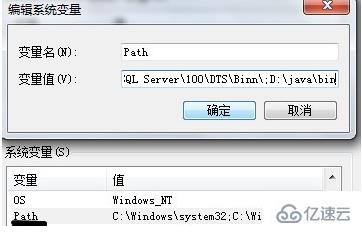
打开开始菜单,运行--cmd(win7下直接开始--搜索cmd--回车)
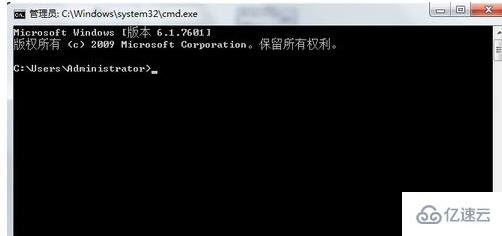
输入java
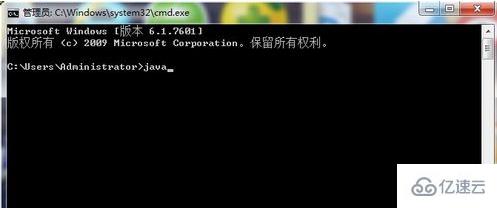
看到如下画面,就证明你的java环境配置成功啦!

上述就是小编为大家分享的下载安装jdk的步骤了,如果刚好有类似的疑惑,不妨参照上述分析进行理解。如果想知道更多相关知识,欢迎关注亿速云行业资讯频道。
免责声明:本站发布的内容(图片、视频和文字)以原创、转载和分享为主,文章观点不代表本网站立场,如果涉及侵权请联系站长邮箱:is@yisu.com进行举报,并提供相关证据,一经查实,将立刻删除涉嫌侵权内容。